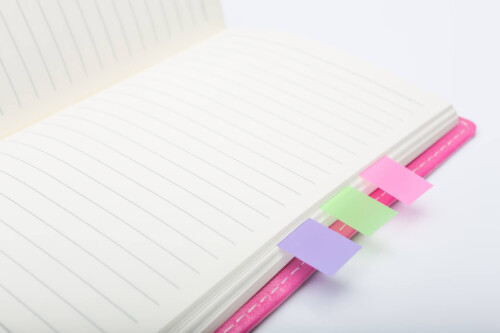SNSアプリ「LINE」には、メッセージのやりとり以外にも様々な便利機能が備わっていますが、その中でも「Keep(キープ)」という機能はご存じでしょうか。
はじめは勝手が分からず放っておいていたのですが、使ってみると案外便利で早く使ってみれば良かったと思いました。
今回は、「LINE」の「keep」という機能についてとその使い方を簡単にご紹介していきたいと思います。
「LINE Keep」とは?
「Keep」という言葉の通り、保存ができる機能のことで、写真や文章などを「Keep」という場所に保管しておくことができる機能です。
静止画だけでなく動画も保存しておくことも可能です。
特徴
- 写真、動画、文字に加えて、トーク画面で送信または受信したメッセージや「Word」「Excel」「PDF」のデータも保存しておける。
- ”別の端末”でログインして保存しておいたデータを「LINE Keep」からダウンロードすることができる。
- 他の人が見られる「タイムライン」などとは異なり、自分しか見ることのできない保存場所なので、完全に”自分専用”のオンラインストレージとして利用できる。
様々なデータを自分だけが管理できる場所で保存しておけて、トーク画面でメモしておきたいと思ったメッセージをそのまま「Keep」に書き留めておくことも可能な、様々な場面で活躍する便利な機能だと思います。
使い方
「Keep」する時
トーク画面で保存したい写真や動画、文章の部分を長押しすると色々なアイコンが出てくるのですが、その中に「Keep」と書かれたボタンがあるので、それを押すと自動的に「Keep」に保存されます。
または、ホーム画面で自分のアカウントのアイコンをタップして、「Keep」を選択し、右下の「+(プラスマーク)」から好きな形式で保存することもできます。
「Keep」を見返す時
ホーム画面で自分のアカウントのアイコンをタップした画面に表示される「Keep」をタップすると「Keep」に保存されている内容を見ることができます。
アップデートによるバージョンにもよりますが、ホーム画面の一番上に表示されているアイコン(「Keep」「通知」「追加」「設定」)から一番左端のリボンの様なマーク(Keep)からでも見ることができます。
こちらの方がアプリを開いたらタップ1回で済むので早くて簡単ですね。
Web検索ページからも使える
Web検索で開いたページで、共有ボタンをタップし、下の方までスクロールすると”「Keep」に保存”という項目があります。
これを選択すると、今開いているWebページを「LINE」アプリの「Keep」に保存しておくことが可能です。
「LINE」アプリ外からでも「Keep」機能が使えると使い方の幅がさらに広がりますね。
まとめ
今回は、ちょっとしたメモや自分専用のフォルダーとして使うのに便利な「Keep」という機能についてご紹介しました。
日常的によく利用するアプリだから保存しておきたい写真や言葉、ちょっとしたメモから保存版のメモまでもメッセージの確認ついでに見られて管理しやすいのが良いですね。
また、「タイムライン」などとは違って人に見られる心配がないのも安心して使いやすいと思います。
普段から「LINE」を利用していて、書き留めておきたいことや保存しておきたいデータがあるなら、ぜひ「Keep」機能を活用してみてくださいね。